在现代计算机使用中,蓝屏死机(Blue Screen of Death,简称BSOD)是一个常见且令人头痛的问题。当计算机遇到无法恢复的错误时,系统会自动显示蓝屏并停止运行,以防止数据丢失。这种现象不仅会导致工作中断,还可能引发数据丢失或硬件损坏。了解蓝屏的原因及其解决 *** ,对于每一位IT技术专业人员来说都是至关重要的。
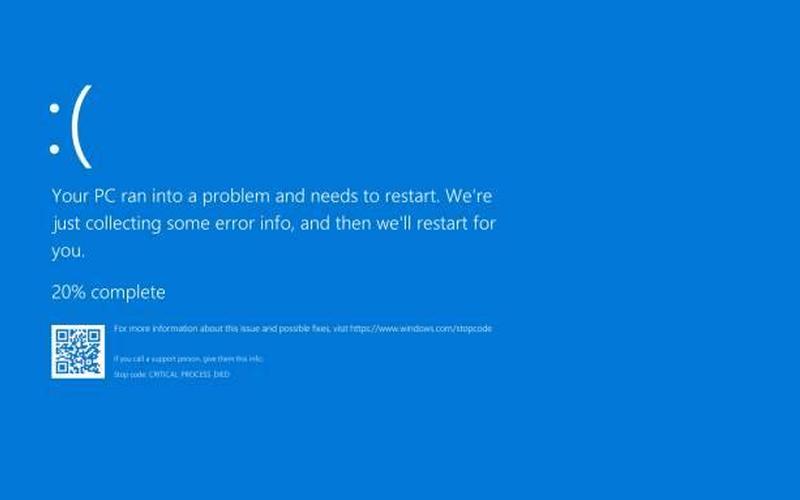
蓝屏的出现通常与多种因素有关,包括驱动程序问题、硬件故障、系统文件损坏等。每当遇到蓝屏时,用户往往感到无助,不知所措。本文将详细探讨蓝屏的成因及解决方案,帮助读者更好地应对这一问题。
一、驱动程序问题
驱动程序是操作系统与硬件之间的桥梁,过时或不兼容的驱动程序是导致蓝屏的常见原因之一。尤其是在更新操作系统或安装新硬件后,旧驱动程序可能无法正常工作,从而引发系统崩溃。为了避免这种情况,用户应定期检查和更新驱动程序。
更新驱动程序的 *** 有多种。可以通过设备管理器手动检查每个设备的驱动版本,并进行更新。使用第三方工具如“驱动人生”可以快速扫描并自动更新所有驱动程序,节省时间和精力。如果在更新后仍然出现蓝屏,尝试回滚到之前的版本,这样可以恢复到一个稳定的状态。
一些特定硬件的驱动程序,如显卡和声卡,尤其容易引发问题。在安装新软件或游戏时,应特别注意这些驱动程序的兼容性,以减少潜在冲突。
二、硬件故障
硬件故障也是导致蓝屏的重要因素。内存条损坏、硬盘故障、CPU过热等都可能引起系统崩溃。当计算机频繁出现蓝屏时,首先应检查硬件状况。
对于内存条问题,可以使用内存检测工具(如MemTest86)进行测试。如果发现内存条存在故障,应及时更换。硬盘的坏道或故障同样会导致数据读写错误,从而引发蓝屏。可以通过运行磁盘检查工具(chkdsk)来检测和修复硬盘错误。
CPU过热也是一个常见的问题。定期清理内部灰尘,确保散热器和风扇正常工作,可以有效预防过热现象。如果发现CPU温度异常高,应考虑更换散热器或增加额外风扇以改善散热效果。
三、系统文件损坏
系统文件损坏通常是由于病毒攻击或意外修改引起的,这也可能导致蓝屏。当核心文件受到损害时,操作系统可能无法正常运行,从而触发错误。
为了解决这一问题,可以使用“系统文件检查工具”(SFC)来扫描和修复损坏的系统文件。在命令提示符下输入sfc /scannow命令,将自动检测并修复任何损坏的文件。保持操作系统和安全软件的最新状态,可以有效防止病毒攻击。
如果系统文件损坏严重,还可以考虑通过Windows恢复功能进行修复。在启动时按F8键进入高级启动选项,然后选择“修复计算机”以访问恢复工具。
四、软件冲突
软件冲突也是导致蓝屏的重要原因之一。某些应用程序与操作系统之间的不兼容可能会造成系统崩溃。在安装新软件后,如果出现蓝屏,应考虑卸载该软件以确认是否为其引起的问题。
一些后台运行的软件可能会影响系统性能。使用“任务管理器”查看正在运行的进程,并禁用不必要的启动项,可以提升系统稳定性。在安全模式下启动计算机,有助于排查是否是某个特定软件导致了蓝屏。
五、病毒与恶意软件
病毒和恶意软件感染也可能导致系统崩溃。它们不仅会破坏系统文件,还可能耗尽计算机资源,从而引发蓝屏。定期使用更新的杀毒软件进行全面扫描是必要的。
在发现病毒感染后,应立即隔离并删除相关文件。为了提高安全性,可以考虑启用防火墙和实时保护功能,以防止未来感染。不要随意下载不明来源的软件,以减少感染风险。
相关内容的知识扩展:
了解蓝屏现象及其解决 *** 后,我们可以进一步探讨一些相关知识,以帮助读者更全面地理解这一问题。
了解STOP代码是诊断蓝屏的重要步骤。当出现蓝屏时,通常会显示一个STOP代码,例如0x0000007E,这个代码能够指示具体的问题所在。通过搜索STOP代码,可以找到针对性的解决方案,从而更快速地解决问题。
定期备份数据是预防数据丢失的重要措施。在遇到蓝屏之前,用户应养成定期备份重要文件和数据的习惯。使用云存储或外部硬盘进行备份,可以在系统崩溃后迅速恢复工作状态。
保持良好的计算机维护习惯也是避免蓝屏的重要因素。定期清理电脑内部灰尘、更新软件和驱动程序,以及合理配置计算机资源,都能有效提高系统稳定性。了解计算机基本原理和故障排除技巧,对于IT专业人员尤为重要,有助于快速定位问题并采取相应措施。
通过以上分析,相信读者对蓝屏现象及其解决 *** 有了更深入的理解。在面对这一常见问题时,不妨参考本文提供的 *** 与建议,从而提升计算机使用体验。







